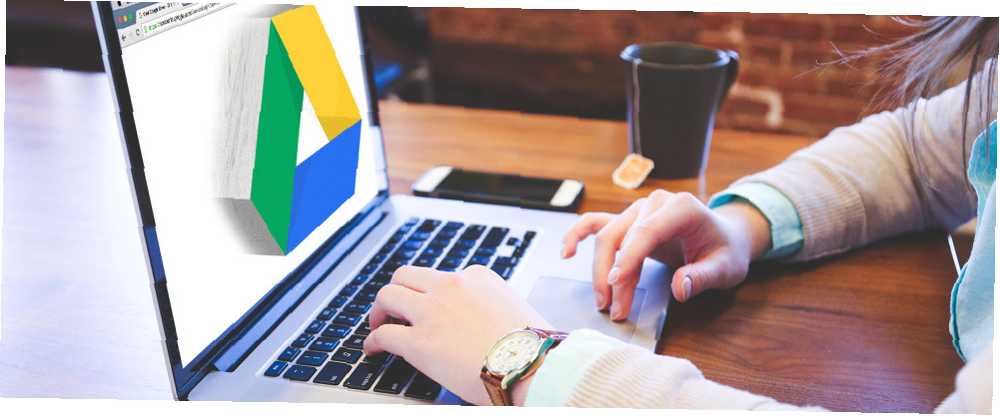
Michael Fisher
0
5080
391
Google pogon sjajan je za suradnju na dokumentima na mreži. Ako ga ne upotrebljavate, toplo preporučujemo da ga isprobate, pogotovo ako nikada prije niste koristili pohranu u oblaku. Ali čak i ako vam je već ugodno s alternativnom uslugom pohrane u oblaku Showdown Cloud Storage - Dropbox, Google Drive, SkyDrive i još više Showdown Cloud Storage - Dropbox, Google Drive, SkyDrive i još više Prizor za pohranu u oblaku nedavno se zagrijao, dugoočekivani Googleov unos i Microsoftov obnovljeni SkyDrive. Dropbox već duže vrijeme nema izazova od strane glavnih igrača, ali to se promijenilo ... razmislite o tome da napravite promjenu.
Za početak Google pogon je dovoljno siguran koliko su sigurni vaši dokumenti na Google disku? Koliko su sigurni vaši dokumenti na Google disku? za većinu korisnika. Također, ako ste već integrirani s Google dokumentima Microsoft Office za Android u odnosu na Google dokumente: što je bolje? Microsoft Office za Android u odnosu na Google dokumente: što je bolje? , Google pogon je prirodno i prikladno nadopuna. Dobra vijest je da, ako dolazite odnekud, migracija na Google pogon prilično je jednostavna.
Spremni za početak? Evo kako se prijaviti i postaviti svoje datoteke. A ako želite dijeliti bilo koju od svojih datoteka s korisnicima koji nisu Googleovi Kako napustiti uslugu Google Kako zatvoriti upotrebu Googlea Pa, što možete učiniti kada Google obuhvaća tonu proizvoda i usluga širom svijeta i želite izbjeći njihovu kontrolu. ? Kada pritužbe i prosvjedi ne funkcioniraju, najbolji način da… - koji je zapravo velika prodajna točka Google diska - možemo započeti i s tim.
Prijava na Google pogon
Započnite posjetom http://drive.google.com u vašem pregledniku po izboru. Ako nemate Google račun, morat ćete ga stvoriti za upotrebu Diska. Na upit unesite svoje vjerodajnice za prijavu:
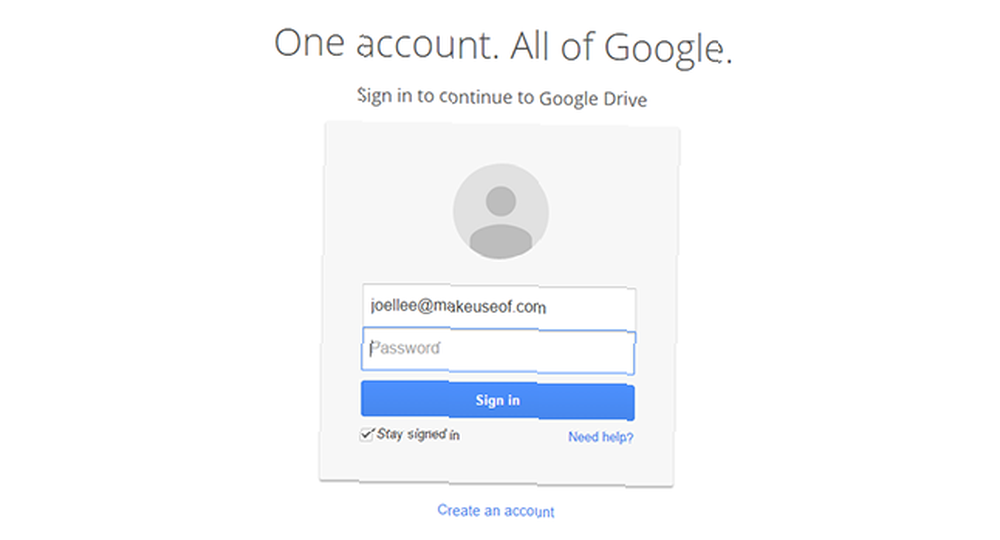
Ako imate dvofaktorsku provjeru autentičnosti Što je dvofaktorska provjera autentičnosti i zašto biste je trebali koristiti Što je dvofaktorska provjera autentičnosti i zašto biste je trebali koristiti Dvofaktorska provjera identiteta (2FA) sigurnosna je metoda koja zahtijeva dva različita načina dokazivanje svog identiteta. Uobičajeno se koristi u svakodnevnom životu. Na primjer, za plaćanje kreditnom karticom nije potrebna samo kartica,… omogućena na vašem Google računu, sljedeći korak bit će pričekati kôd za potvrdu. Nakon primitka, unesite ga za nastavak:
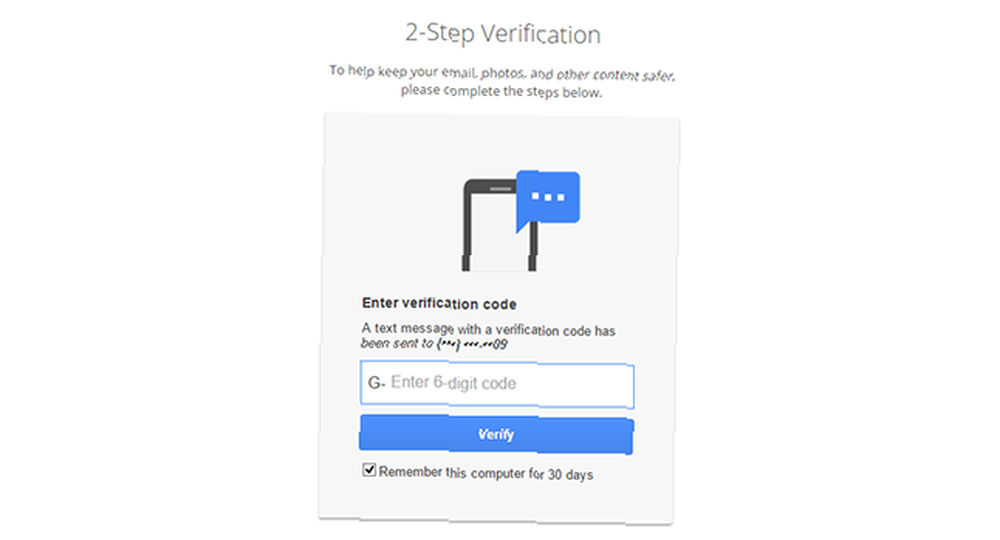
I to je prilično. Novi računi automatski će postaviti Pogon nakon prve prijave, a pogon će se pokrenuti prazno osim za jednu datoteku: Kako započeti s Diskom. Slobodno ga pročitajte dvostrukim klikom na njega.
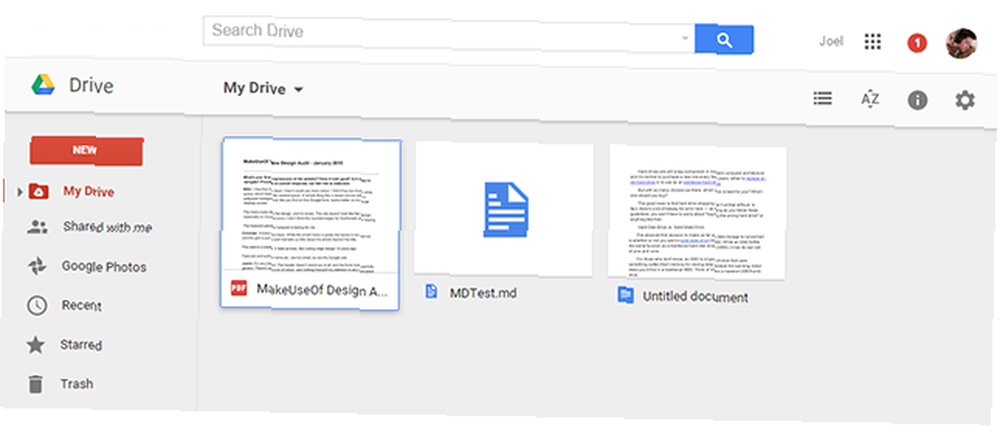
Ako se ikada izgubite i ne možete pronaći povratak na Disk, posjetite Google početnu stranicu. Na gornjoj traci za navigaciju kliknite na Voziti i odvest će vas kamo trebate. (Ako ne vidite Pogon, kliknite na Više.)
Dijeljenje datoteka na Google disku
Sada kada ste prijavljeni na Google disk, možemo preći na zajedničke datoteke. Prvo da biste vidjeli koje su datoteke dijelile s vama drugi, kliknite na Podjeljeno sa mnom na lijevoj bočnoj traci. Jako jednostavno.
Izvrsno je što se te datoteke ne ubrajaju u vašu kvotu za pohranu; umjesto toga, vaše stvarne datoteke pohranjuju se u Moj pogon odjeljak. Možete dijeliti te datoteke s drugima koristeći jednu od dvije metode.
Uz svaki Google račun povezan je prostor za pohranu na Disku. Odmah po šišmišu, Google nudi 15 GB besplatno svim korisnicima, ali taj iznos možete povećati kupnjom dodatnog prostora za samo 1,99 USD mjesečno za 100 GB.
Pošaljite dokumente e-poštom kao priloge
Na početnoj stranici Google diska pronađite datoteku koju želite podijeliti i otvorite je dvostrukim klikom na nju. Ovisno o formatu datoteke, Google će otvoriti relevantnu web aplikaciju za obradu (npr. Google dokumente za obradu teksta, Google tablice za proračunske tablice itd.).
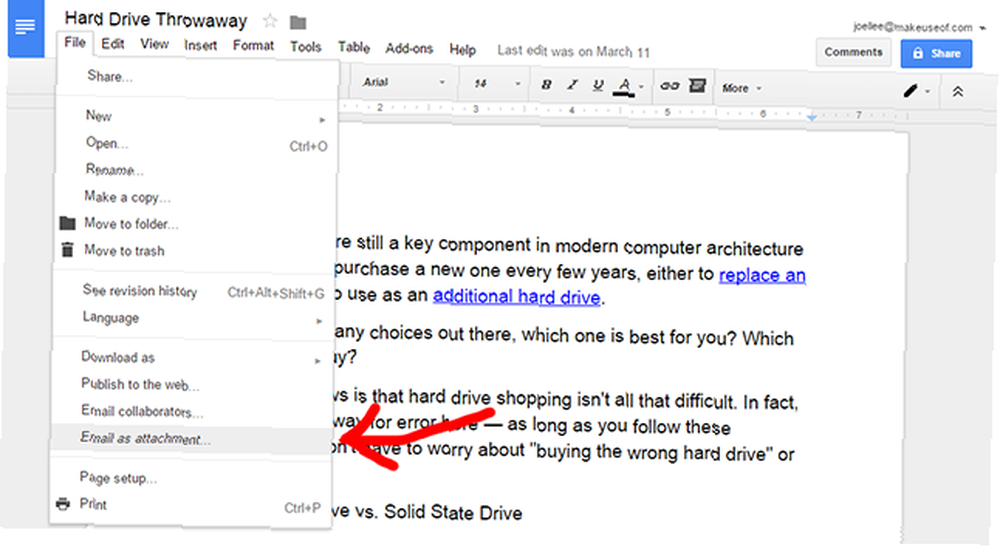
Nakon otvaranja datoteke idite na traku izbornika na vrhu i odaberite Datoteka> E-pošta kao prilog.
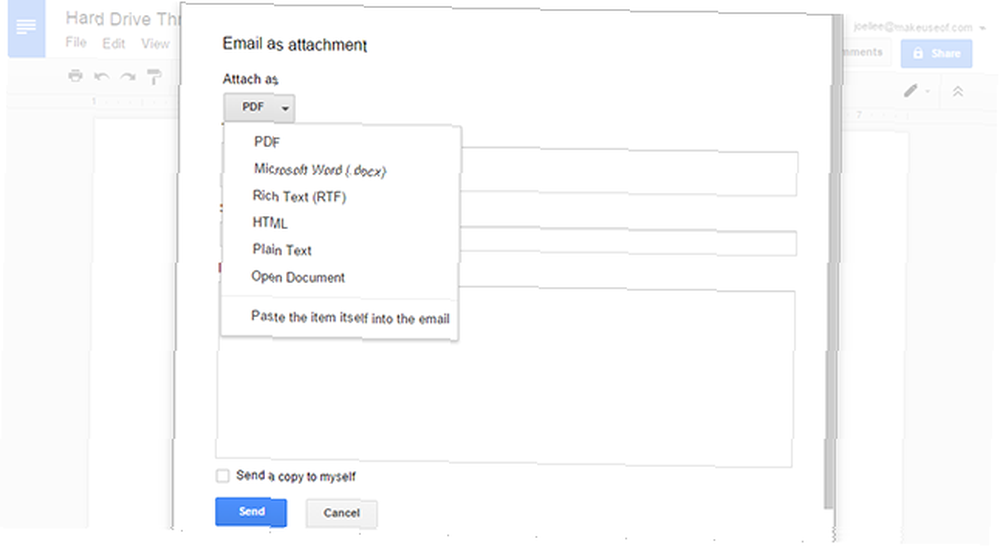
Pojavljuje se obrazac gdje možete ispuniti nekoliko pojedinosti prije nego što se datoteka primi e-poštom. Srećom, Google ne automatizira cijelu e-poštu u vaše ime.
Najistaknutija opcija je Priloži kao opciju, gdje možete odabrati format datoteke koju šaljete. Na primjer, iako je moj dokument počeo kao jednostavan DOC iz Worda, Google ga može pretvoriti u letu u PDF, ODT, RTF, HTML ili ga ostaviti kao običan tekst.
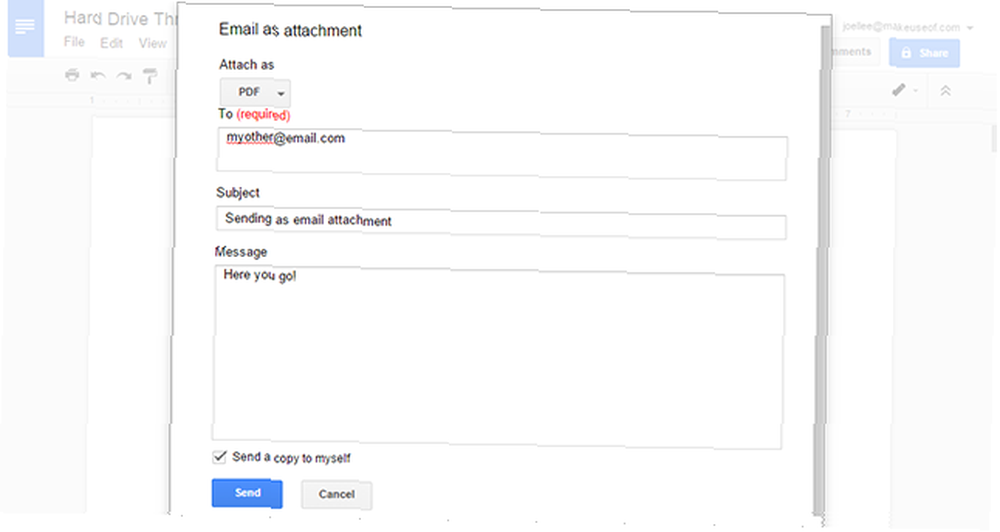
Ostatak forme je sam po sebi razumljiv. Kao što vidite, slanje datoteke nekome na ovaj način iznenađujuće je jednostavno.
Dopusti drugima da pregledavaju i uređuju dokumente
Da budem iskren, rijetko ga koristim Pošaljite e-poštu kao prilog opcija. (Rijetko, mislim nikad). Postoji daleko svestranija metoda koja pruža više snage i kontrole i vama i primatelju, a ovaj način mi je preferirani način dijeljenja.
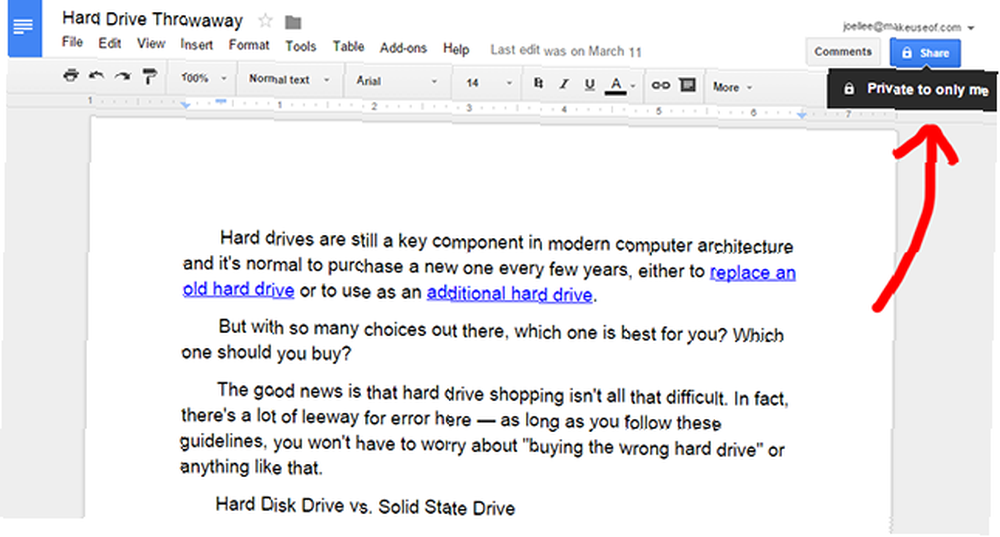
Otvorite bilo koju datoteku na Google disku pomoću gore navedenih koraka i potražite plavi gumb s oznakom Udio u gornjem desnom kutu zaslona. To je prilično vidljivo i teško je propustiti. Kliknite ga. (Ili zadržite pokazivač miša iznad njega da biste vidjeli trenutni status dijeljenja dokumenta.)
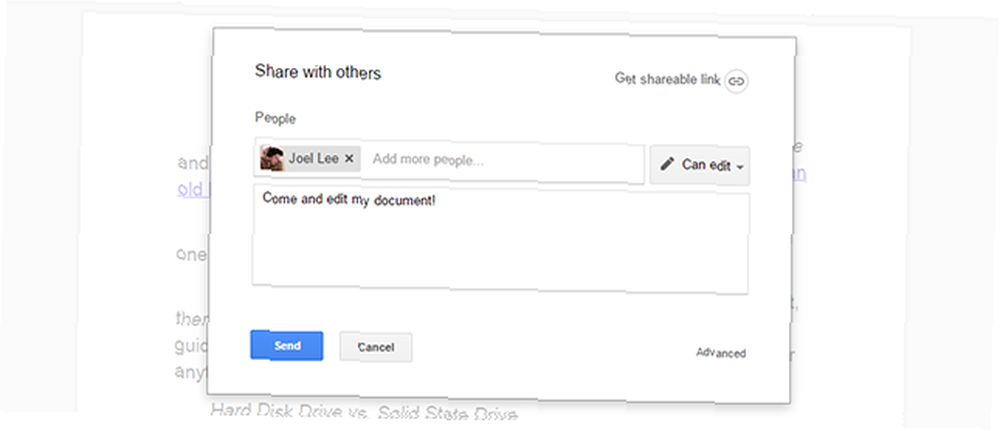
Pojavit će se obrazac na kojem možete unijeti pojedinačne adrese e-pošte. Sve unesene adrese e-pošte bit će obaviještene vezom koja vodi do ovog dokumenta zajedno s neobaveznom napomenom koju možete pružiti.
Tu je i padajući izbornik na kojem možete birati između Mogu li uređivati, Mogu komentirati, i Može pregledati. Ovim se određuje kolika je kontrola pozvanih nad dokumentom. Uređivanje daje potpunu kontrolu, Komentiranje daje mogućnost dodavanja napomena, a Pregledavanje daje način samo za čitanje.
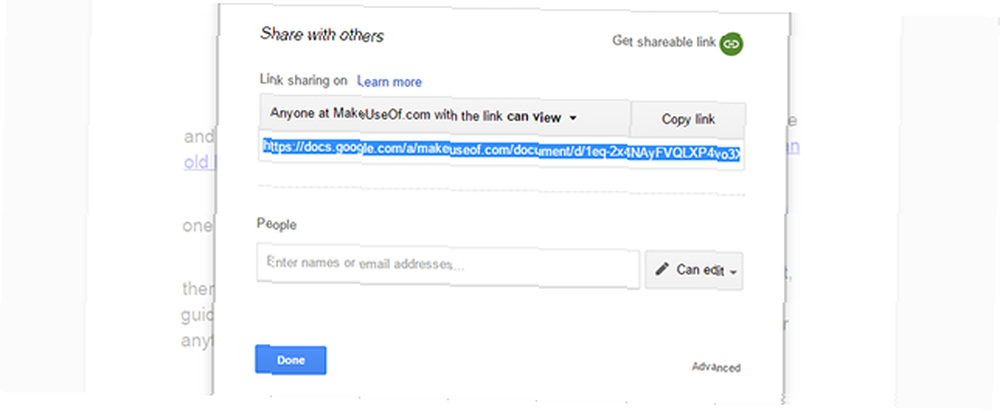
Ako želite podijeliti s puno ljudi i smatrate da je previše glomazno unositi pojedinačne adrese e-pošte, kliknite na Nabavite dijeljenju vezu u gornjem desnom dijelu obrasca. Svatko tko dobije ovu vezu moći će pristupiti dokumentu.
Srećom, dijeljiva veza može se ograničiti na isti način pomoću Mogu li uređivati, Mogu komentirati, i Može pregledati dozvole. Ako je vaš Google račun dio organizacije - kao što je moj dio MakeUseOf - dijeljenje će biti ograničeno na tu organizaciju.
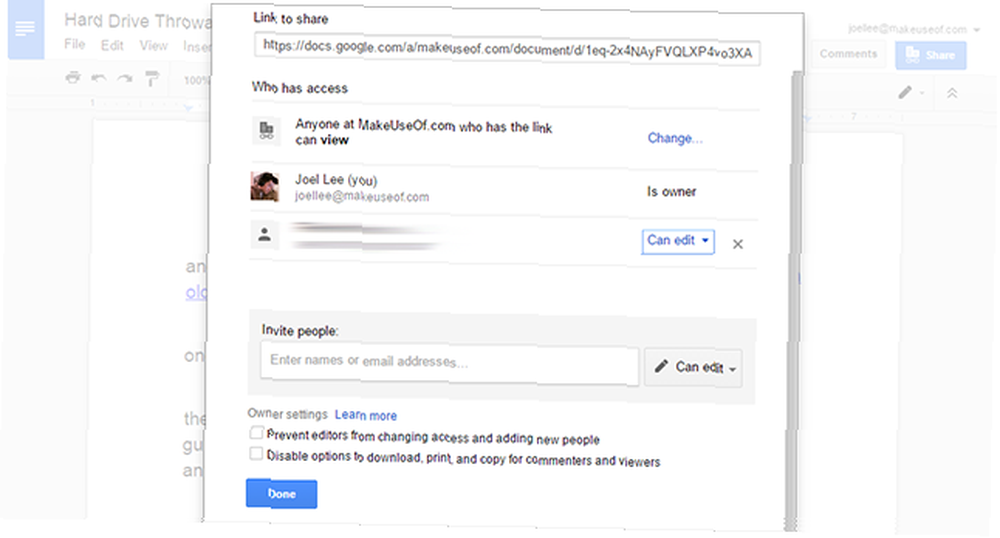
I na kraju, postoji nekoliko naprednih opcija kojima se može pristupiti samo klikom Napredna u donjem desnom obliku obrasca. Napredni obrazac prikazuje sve gore navedene opcije odjednom, plus još nekoliko njih.
Na primjer, svaka osoba koju ste pozvali u dokument nalazi se pored njih razine dozvole. U naprednom prikazu dobit ćete četvrtu razinu dozvole od Vlasnik, pomoću kojeg možete dokument predati nekom drugom.
Vlasnik dokumenta može prebaciti dvije dodatne postavke: 1) mogu li urednici pozvati nove ljude i promijeniti pristup trenutnim pozivima i 2) mogu li komentatori i gledatelji preuzeti, ispisati i kopirati dokument.
Ostale stvari koje biste trebali znati
Sve što je gore prilično je jednostavno nakon što to učinite nekoliko puta, a neće proći puno vremena prije nego što Google Drive postane vaša omiljena usluga za dijeljenje datoteka s kolegama, prijateljima i obitelji.
Kako se kaže, morate znati još nekoliko stvari prije nego što se udubite.
Jedna od najvećih stvari o dijeljenim datotekama Google diska je da više korisnika može istovremeno pristupiti istoj datoteci, što je čini vrlo prikladnom što se tiče suradnje. Međutim, postoji ograničenje od 50 istodobnih urednika i komentatora u bilo koje vrijeme.
Ako ćete koristiti ovaj “Pozovite putem adrese e-pošte” metoda, trebali biste biti svjesni da postoji ograničenje od 200 maks. Pozivnica po dokumentu. Ako trebate prijeći tu granicu, vaš je jedini izbor umjesto njega koristiti Shareable Link.
Konačno, dijeljenje je još lakše ako Google Drive upotrebljavate na Androidu. Pristupite svojim datotekama s bilo kojeg mjesta s Google diska [Android] Pristupite svojim datotekama s bilo kojeg mjesta s Google diska [Android] Ako koristite Google disk na računalu, a imate Android pametni telefon ili tablet, trebali biste instalirati Google pogon za Android. Pomoću aplikacije možete pristupiti datotekama na svom Google disku…. Nedavno ažuriranje sadržavalo je značajku koja vas obavještava kada se završi prijenos datoteke na vaš Google disk, a te obavijesti imaju jednostavne gumbe za jednostruki dodir za poziv i dijeljenje.
Ako se odlučite pridržavati se Google diska, evo nekoliko savjeta i trikova kako najbolje iskoristiti 7 savjeta i trikova kako izvući maksimum iz Google pogona 7 savjeta i trikova kako najbolje iskoristiti Google pogon Google pogon je izvrsna usluga, ali instaliranje aplikacije Google pogon i sinkronizacija nekih datoteka samo su prvi korak. Ovi trikovi pomoći će vam da iskoristite Google Drive, na radnoj površini ... .
Je li to pomoglo? Javite nam se u komentarima u nastavku! Koristite li Google pogon? Ako je tako, za što? Ako ne, što bi vas uvjerilo da isprobate?











